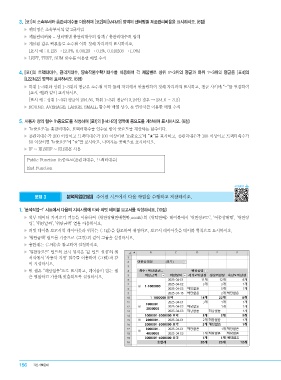Page 16 -
P. 16
3. [표1]의 소속부서와 총관리대수를 이용하여 [표2]의 [M4:M9] 영역에 센터명별 제품관리비율을 표시하시오. (6점)
▶ 센터명은 소속부서의 앞 2글자임
▶ 제품관리비율 = 센터명별 총관리대수의 합계 / 총관리대수의 합계
▶ 계산된 값은 백분율로 소수점 이하 첫째 자리까지 표시하시오.
[표시 예 : 0.123 → 12.3%, 0.00123 → 0.1%, 0.010203 → 1.0%]
▶ LEFT, TEXT, SUM 함수를 이용한 배열 수식
4. [표1]의 트랙터대수, 관리기대수, 땅속작물수확기대수를 이용하여 각 제품별로 상위 1~3위의 평균과 하위 1~3위의 평균을 [표4]의
[L22:N22] 영역에 표시하시오. (6점)
▶ 하위 1~3위와 상위 1~3위의 평균은 소수점 이하 둘째 자리에서 반올림하여 첫째 자리까지 표시하고, 평균 사이에 “-”를 연결하여
[표시 예]와 같이 표시하시오.
[표시 예 : 상위 1~3위 평균이 234.56, 하위 1~3위 평균이 3.24인 경우 → 234.6 – 3.2]
▶ ROUND, AVERAGE, LARGE, SMALL 함수와 배열 상수, & 연산자를 이용한 배열 수식
5. 사용자 정의 함수 ‘fn중요도’를 작성하여 [표1]의 [H4:H23] 영역에 중요도를 계산하여 표시하시오. (6점)
▶ ‘fn중요도’는 총관리대수, 트랙터대수를 인수로 받아 중요도를 계산하는 함수이다.
▶ 총관리대수가 200 이상이고 트랙터대수가 100 이상이면 ‘fn중요도’에 “★”를 표시하고, 총관리대수가 100 이상이고 트랙터대수가
50 이상이면 ‘fn중요도’에 “☆”를 표시하고, 나머지는 공백으로 표시하시오.
▶ IF ~ ELSEIF ~ ELSE문 사용
Public Function fn중요도(총관리대수, 트랙터대수)
End Function
4125013
문제 3 분석작업(20점) 주어진 시트에서 다음 작업을 수행하고 저장하시오.
1. ‘분석작업-1’ 시트에서 다음의 지시사항에 따라 피벗 테이블 보고서를 작성하시오. (10점)
▶ 외부 데이터 가져오기 기능을 이용하여 <위판장별판매현황.accdb>의 <위탁판매> 테이블에서 ‘위판장코드’, ‘어종상태명’, ‘위판장
명’, ‘위판날짜’, ‘위판금액’ 열을 이용하시오.
▶ 피벗 테이블 보고서의 레이아웃과 위치는 <그림>을 참조하여 설정하고, 보고서 레이아웃을 테이블 형식으로 표시하시오.
▶ ‘위판금액’ 필드를 기준으로 <그림>과 같이 그룹을 설정하시오.
▶ 총합계는 <그림>을 참고하여 설정하시오.
▶ ‘위판장코드’ 필드의 표시 형식은 ‘값 필드 설정’의 셀
서식에서 ‘사용자 지정’ 범주를 이용하여 <그림>과 같
이 지정하시오.
▶ 빈 셀은 “해당없음”으로 표시하고, 레이블이 있는 셀
은 병합하고 가운데 맞춤되도록 설정하시오.
156 최신기출문제
2025. 8. 1. 오후 3:25
3_2026총정리실기_컴활1급_엑셀기출01-10(153~250)_ej3.indd 156 2025. 8. 1. 오후 3:25
3_2026총정리실기_컴활1급_엑셀기출01-10(153~250)_ej3.indd 156